先下载安装搜狗输入法,再通过系统设置添加输入源并可设为默认。具体步骤:官网下载macOS版安装包并完成安装;进入系统设置→键盘→输入法,点击【+】添加“搜狗拼音”;添加后可通过菜单栏图标或Command+Space切换,也可将搜狗移至列表首位设为默认。
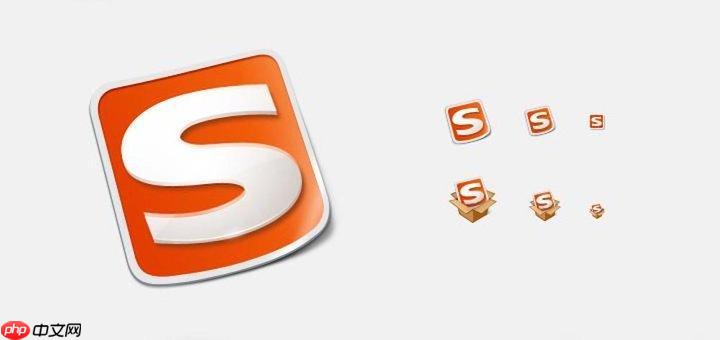
想在苹果电脑上用搜狗输入法,整个过程其实不难。关键是先装好软件,再在系统里添加并设置好输入源,如果需要还能设为默认。下面一步步说清楚怎么做。
第一步是把输入法程序装到Mac上。
• 访问官网: 打开浏览器,进入搜狗输入法的官方网站,找到适用于macOS的版本。 • 开始安装: 下载完成后,双击安装包文件,按照提示一步步完成安装流程,一般只需确认权限和路径即可。装好后,还需要让系统识别这个输入法,才能正常使用。
• 打开系统设置: 点击屏幕左上角的苹果图标,选择“系统设置”(旧版本叫“系统偏好设置”)。 • 进入键盘设置: 在设置中找到“键盘”,然后点击“输入法”选项。 • 添加新输入源: 点击左下角的【+】按钮,在列表中找到“搜狗拼音”,选中后添加即可。添加成功后,就可以开始用了,也可以调整让它更顺手。
• 切换使用: 安装后,屏幕右上角菜单栏会出现输入法图标,点击就能在不同输入法间切换,选“搜狗拼音”即可使用。 • 设为默认: 如果希望开机就用搜狗,可以把其他如ABC英文输入法删除,或将搜狗移到输入法列表的第一位,这样多数情况下会自动启用。 • 快捷键操作: 通常用 Command + Space 可以快速切换输入法,你也可以在键盘设置里自定义快捷方式。 基本上就这些,装完加进去就能打字了,不复杂但容易忽略系统设置那一步。
Copyright 2014-2025 https://www.php.cn/ All Rights Reserved | php.cn | 湘ICP备2023035733号